Причин изменить имя в социальной сети существует огромное количество, я не буду их сейчас все расписывать, раз вы читаете данную статью, как минимум одна из этих причин у вас есть.

Фейсбук не самая интуитивно понятная социальная сеть, поэтому даже обычная смена имени может вызвать трудности. Я приготовил для вас пошаговую инструкцию, как изменить имя в Фейсбук. Кстати, есть возможность иметь одновременно несколько имен — как это сделать я тоже покажу.
Приступим.
Изменение имени в Facebook
Заходим в Фейсбук, в правом верхнем углу открываем выпадающее меню нажав на стрелочку вниз и переходим в настройки.
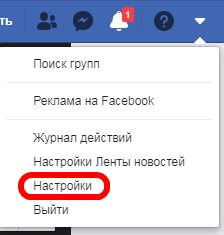
Далее в общих настройках в строке «имя» нажимаем «редактировать».

Вводим имя. Перед подтверждением проверьте написание, т.к. в следующий раз отредактировать вы его сможете только через 60 дней. Нажимаем «проверить изменения».
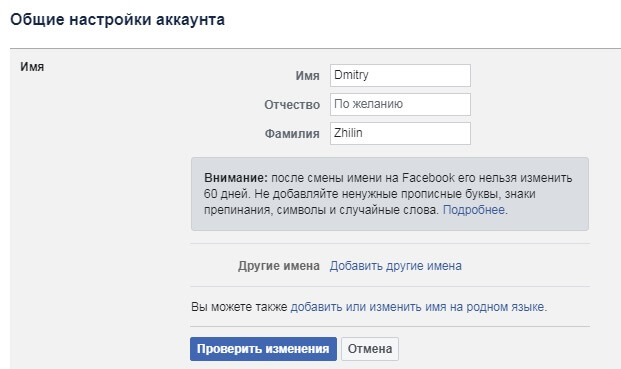
Далее выбираем отображение имени в профиле, вводим пароль от аккаунта для сохранения изменений.
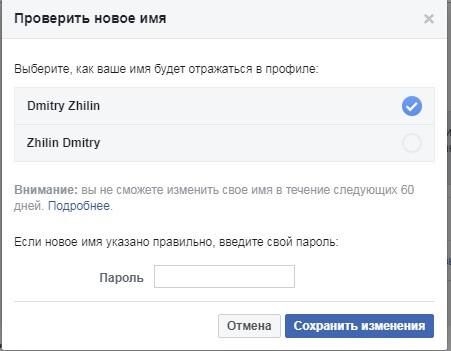
В течение 48 часов после изменений вы можете вернуть старое имя профиля.
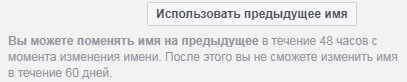
Указать имя на родном языке
Почему выше я решил указать имя на латинице?
Дело в том, что в Фейсбук есть возможность дополнительно указать имя на родном языке, что я и сделал. Для этого я снова вернулся в редактирование имени и нажал «добавить или изменить имя на родном языке». Теперь пользователи, например, из Европы будут видеть мое имя на латинице, а пользователи из России на нашем родном языке.
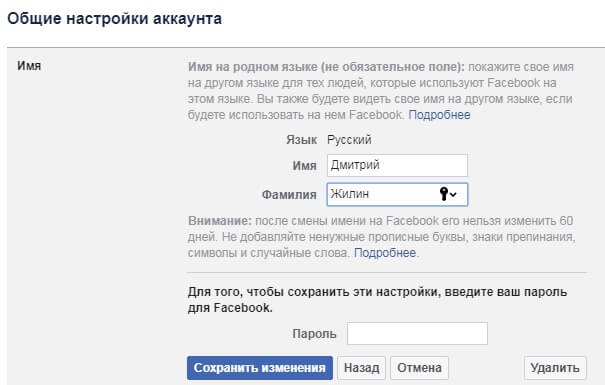
Другие имена в Фейсбук
Вы также можете выбрать другие имена, на скриншоте ниже вы можете увидеть перечень доступных типов имен. В этот раздел можно попасть через общие настройки аккаунта или через раздел информации в профиле. Ваши друзья смогут найти вас по любому из указанных имен.
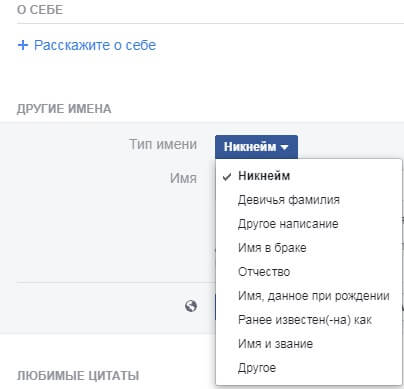
На этом инструкция как изменить имя в Фейсбук завершена, теперь данное действие не должно вызвать у вас затруднений.

А зачем менять имя? В чем фишка?
Зачем я не знаю, у каждого свои мотивы.
Кто-то может замуж вышел, сменил фамилию.
Есть люди, которым хочется прикинуться не теми кем они есть.
Кто-то пишет вместо имени прозвища и периодических их меняет.